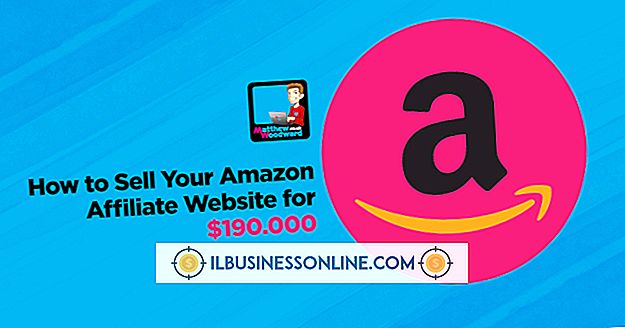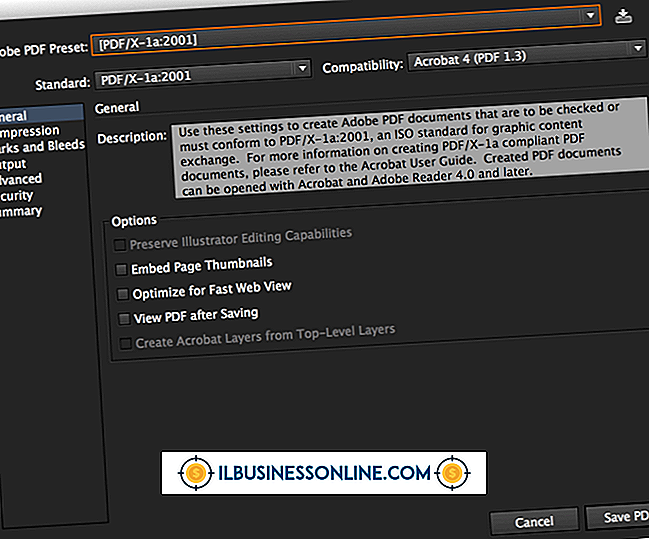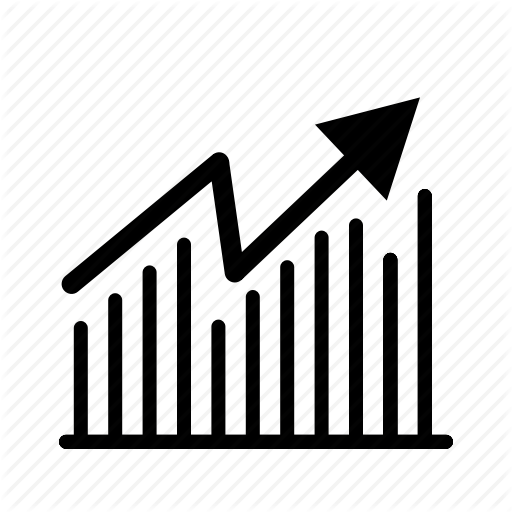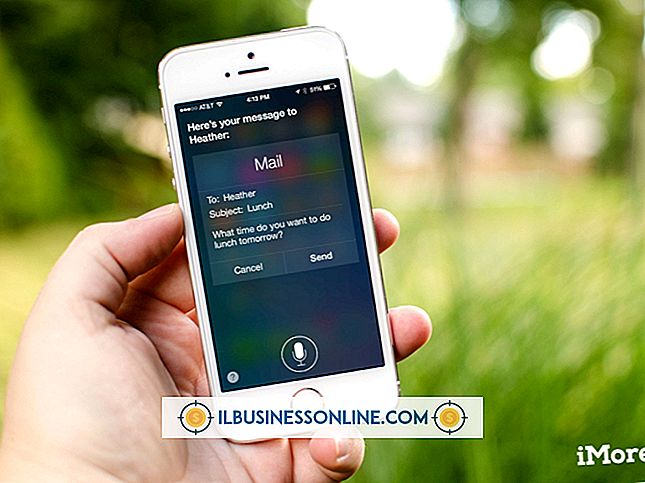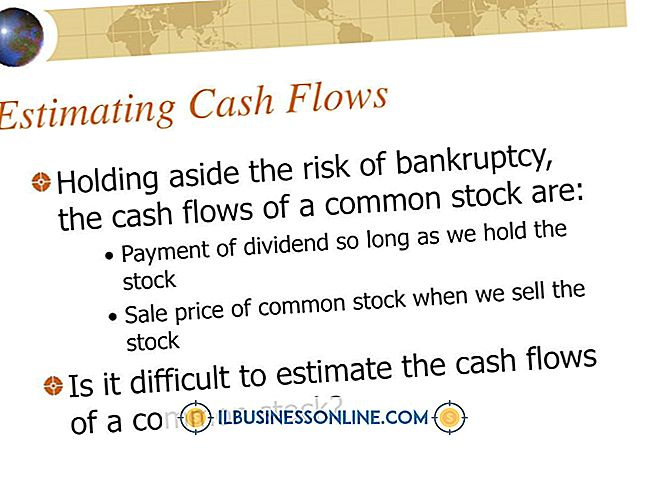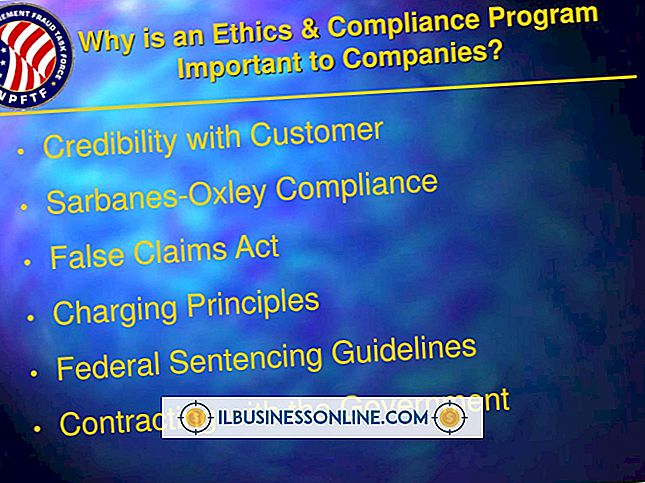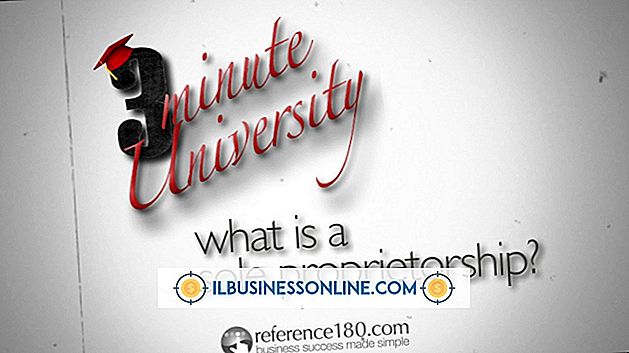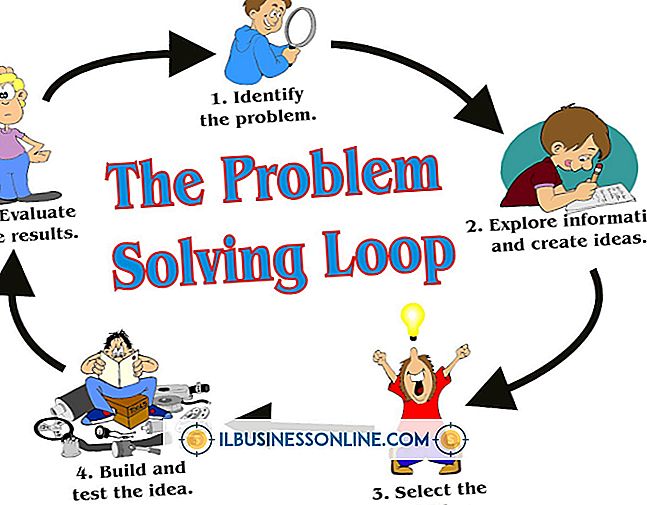Slik bruker du Picasas ansiktsgjenkjenning

Nesten som magi, skanner Google Picasa bildebehandlingsprogram bilder og identifiserer ansikter i dem. Du kan finne denne funksjonen nyttig hvis bedriftens fotobibliotek inneholder bilder av kollegaer, ansatte, leverandører, kunder og andre kontakter. Teknologien er ikke perfekt, men det kan hjelpe deg med å merke og gruppere folk du kjenner automatisk og plassere dem i navngitte album som du kan identifisere og finne raskt.
Merk flere ansikter i bulk
1.
Start Picasa-programmet. Hvis den ber deg om å oppdatere til den nyeste versjonen, klikker du på "Oppdater" -knappen. Tillat Picasa å installere den nye versjonen og gjenåpne.
2.
Legg merke til mappene som vises i sidefeltet på venstre side. Picasa lagrer album av personer du kjenner i Personer-delen øverst på sidepanelet. Fordi du ikke har identifisert noen personer ennå, inneholder seksjonen bare mappen Unamed.
3.
Klikk på "Navn" -mappen. Hvis du aldri har klikket denne mappen før, åpnes et meldingsvindu og forklarer Picasas ansiktsgjenkjenningsfunksjon. Klikk på Lukk for å lukke meldingsvinduet. Picasa skanner datamaskinen og viser miniatyrbilder av ansikter som den finner. En tekstfelt "Legg til et navn" vises under hvert ansikt.
4.
Skriv inn et navn i tekstboksen "Legg til navn" under miniatyrbildet av et ansikt du gjenkjenner, og trykk "Enter". Klikk på knappen "Ny person" i vinduet Personer som åpnes. Skriv eventuelt personens e-postadresse i tekstboksen "Email (e)" som vises.
5.
Klikk "OK" for å lukke vinduet og gå tilbake til miniatyrbildene. Picasa lager et nytt album for personen du la til, og plasserer den og et lite bilde av personens ansikt i Folder-folderen som ligger i venstre sidefelt.
6.
Flytt til sidelinjen og klikk det nye albumet for å se personens ansikt. Finn to knapper som heter "Vis zoomet inn i ansiktet" og "Vis zoomet ut til hele bildet." Klikk på "Vis zoomet ut til hele bildet" -knappen hvis du vil se det komplette bildet i stedet for bare ansiktet til personen. Klikk på "Vis zoomet inn i ansiktet" hvis du bare vil se ansiktet til personen.
7.
Legg til navn på andre miniatyrbilder.
Merk personer i bilder
1.
Klikk på et bilde eller album for å velge det i venstre sidefelt som viser datamaskinens mapper og album. Dobbeltklikk et bilde som inneholder folk for å få Picasa til å forstørre bildet og vise det.
2.
Klikk på det blå "Vis / skjul folkepanel" nederst for å åpne folkspanelet ved siden av bildet. Hvis ansikter vises i bildet, vil du se miniatyrbilder av ansikter i dette panelet. Hvis du allerede har identifisert et ansikt, vises personens navn ved siden av miniatyrbildet av ansiktet. Hvis du ikke har identifisert ansiktet, vises en tekstfelt "Legg til et navn" under miniatyrbildet.
3.
Skriv inn navnet på personen i tekstboksen "Legg til navn" hvis du gjenkjenner ansiktet og trykk "Enter" for å merke ansiktet. Når du skriver, kan Picasa vise en automatisk fullstendig rullegardinliste med navn du allerede har identifisert. Hvis du ser riktig navn i den listen, kan du også klikke på den for å velge det navnet.
Tips
- Når du legger til nye bilder på datamaskinen, skanner Picasa dem automatisk og prøver å katalogiserer ansikter den gjenkjenner. Når den gjenkjenner ansikter, plasserer den dem i de aktuelle albumene i delen People. Når du trenger å finne noen, må du bare gjennomgå ansiktene i Personer-delen og klikke på dem for å vise bilder der de vises. Jo flere ansikter du merker, desto mer organisert blir ditt folkebibliotek.
- Hvis du har en Google-konto og Google-kontakter, foreslår Google at du logger deg på kontoen din etter at du har startet Picasa. Hvis du gjør det, kan Picasa søke i Google-kontaktene dine og inkludere ansikter i de automatiske komplette rullegardinlister som vises når du skriver inn navn i tekstfeltet "Legg til navn".